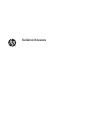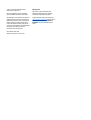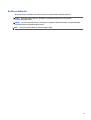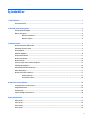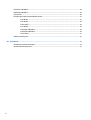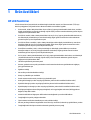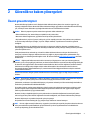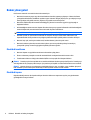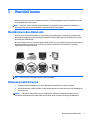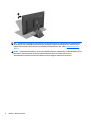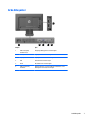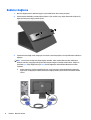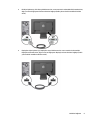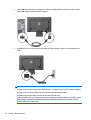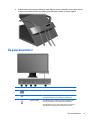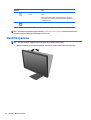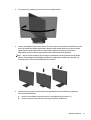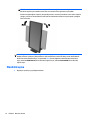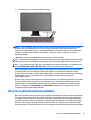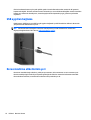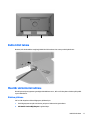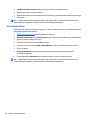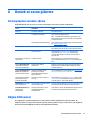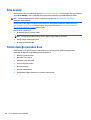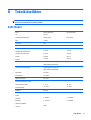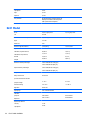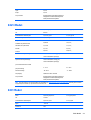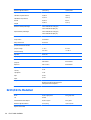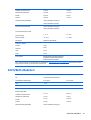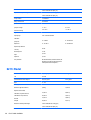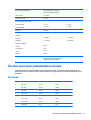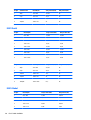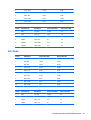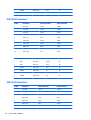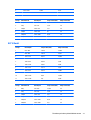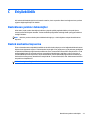HP EliteDisplay E201 20-inch LED Backlit Monitor Kullanici rehberi
- Tip
- Kullanici rehberi
Bu kılavuz aynı zamanda aşağıdakiler için de uygundur:
- EliteDisplay E221 21.5-inch LED Backlit Monitor
- EliteDisplay E221i 21.5-inch IPS LED Backlit Monitor
- EliteDisplay E231 23-inch LED Backlit Monitor
- EliteDisplay E231e 23-in IPS LED Backlit Monitor
- EliteDisplay E231i 23-in IPS LED Backlit Monitor
- EliteDisplay E241e 24-in IPS LED Backlit Monitor
- EliteDisplay E241i 24-in IPS LED Backlit Monitor
- EliteDisplay E271i 27-inch IPS LED Backlit Monitor

Kullanıcı Kılavuzu

© 2013, 2014, 2015 Hewlett-Packard
Development Company, L.P.
Microsoft ve Windows, Microsoft şirketler
grubunun ABD'de tescilli ticari markalarıdır.
Buradaki bilgiler önceden haber verilmeksizin
değiştirilebilir. HP ürünlerine ve hizmetlerine
ilişkin tüm garantiler, bu ürün ve hizmetlerle
birlikte verilen garanti beyanlarında açıkça
belirtilir. Buradaki hiçbir ifade ek bir garanti
olarak yorumlanmamalıdır. HP, işbu belgedeki
teknik veya yazım hatalarından veya
kusurlardan sorumlu tutulamaz.
Altıncı Basım: Nisan 2015
Belge Parça Numarası: 714157-146
Ürün duyurusu
İşbu kılavuz, çoğu modelde ortak olan
özellikleri açıklamaktadır. Bazı özellikler,
ürününüzde kullanılabilir olmayabilir.
En güncel kullanım kılavuzuna erişmek için,
http://www.hp.com/support adresine gidin ve
bulunduğunuz ülkeyi seçin. Sürücüler ve
İndirilenler'i seçip ekrandaki yönergeleri
izleyin.

Bu Kılavuz Hakkında
Bu kılavuz monitör özellikleri, monitörün kurulumu ve teknik özellikler hakkında bilgi verir.
UYARI! Bu tarzda yazılmış metinler, yönergelere uymamanın bedensel zarar veya ölümle
sonuçlanabileceğini belirtir.
DİKKAT: Bu tarzda yazılmış metinler, yönergelere uymadığınız takdirde donanımın zarar görebileceğini
veya bilgi kaybıyla karşılaşabileceğinizi belirtir.
NOT: Bu tarzda yazılmış metinler, önemli ek bilgiler sağlar.
iii

iv Bu Kılavuz Hakkında

İçindekiler
1 Ürün özellikleri ............................................................................................................................................. 1
HP LCD Monitörler .................................................................................................................................................. 1
2 Güvenlik ve bakım yönergeleri ....................................................................................................................... 3
Önemli güvenlik bilgileri ........................................................................................................................................ 3
Bakım yönergeleri .................................................................................................................................................. 4
Monitörü temizleme ............................................................................................................................ 4
Monitörü taşıma .................................................................................................................................. 4
3 Monitörü kurma ............................................................................................................................................ 5
Monitörü kurarken dikkat edin .............................................................................................................................. 5
Katlanmış monitörü açma ..................................................................................................................................... 5
Arka bileşenler ....................................................................................................................................................... 7
Kabloları bağlama .................................................................................................................................................. 8
Ön panel denetimleri ........................................................................................................................................... 11
Monitörü ayarlama .............................................................................................................................................. 12
Monitörü açma ..................................................................................................................................................... 14
HP su izi ve görüntü tutulması politikası ............................................................................................................ 15
USB aygıtları bağlama ......................................................................................................................................... 16
Derecelendirme etiketlerinin yeri ....................................................................................................................... 16
Kablo kilidi takma ................................................................................................................................................ 17
Monitör sürücülerini indirme ............................................................................................................................... 17
Diskten yükleme ................................................................................................................................ 17
İnternetten indirme ........................................................................................................................... 18
Ek A Destek ve sorun giderme ......................................................................................................................... 19
Sık karşılaşılan sorunları çözme .......................................................................................................................... 19
Düğme kilitlenmesi .............................................................................................................................................. 19
Ürün desteği ......................................................................................................................................................... 20
Teknik desteği aramadan önce ........................................................................................................................... 20
Ek B Teknik özellikler ..................................................................................................................................... 21
E201 Model .......................................................................................................................................................... 21
E221 Model ....................................................................................................................
...................................... 22
E221i Model ......................................................................................................................................................... 23
E231 Model .......................................................................................................................................................... 23
v

E231i/E231e Modelleri ........................................................................................................................................ 24
E241i/E241e Modelleri ........................................................................................................................................ 25
E271i Model ......................................................................................................................................................... 26
Önceden ayarlı ekran çözünürlüklerini tanıma ................................................................................................... 27
E201 Model ........................................................................................................................................ 27
E221 Model ........................................................................................................................................ 28
E221i Model ....................................................................................................................................... 28
E231 Model ........................................................................................................................................ 29
E231i/E231e Modelleri ...................................................................................................................... 30
E241i/E241e Modelleri ...................................................................................................................... 30
E271i Model ....................................................................................................................................... 31
Kullanıcı modları girme ........................................................................................................................................ 32
Ek C Erişilebilirlik ........................................................................................................................................... 33
Desteklenen yardımcı teknolojiler ...................................................................................................................... 33
Destek merkezine başvurma ............................................................................................................................... 33
vi

1 Ürün özellikleri
HP LCD Monitörler
LCD (sıvı kristal ekran) monitörlerde modelinize bağlı olarak etkin matris, ince film transistör (TFT) veya
düzlem içi değiştirme (ISS) panel bulunur. Monitör modelleri ve özellikleri şöyledir:
●
E201 modeli, 1600 x 900 çözünürlükte 50,8 cm (20 inç) çapraz görüntülenebilir alanlı ekran, artı daha
düşük çözünürlükler için tam ekran desteği: orijinal en/boy oranı korunarak maksimum görüntü boyutu
sağlayan özel ölçeklendirme dâhil
●
E221/E221i modeli, 1920 x 1080 çözünürlükte 54,6 cm (21,5 inç) çapraz görüntülenebilir alanlı ekran,
artı daha düşük çözünürlükler için tam ekran desteği; Özgün görünüm oranını korurken maksimum
görüntü boyutu için özel ölçeklendirme içerir
●
E231/E231i/E231e modelleri, 1920 x 1080 çözünürlüğe ve daha düşük çözünürlükler için tam ekran
desteğine sahip 58,4 cm (23 inç) köşegen izlenebilir alanlı ekran; Özgün görünüm oranını korurken
maksimum görüntü boyutu için özel ölçeklendirme içerir
●
E241i/E241e modelleri, 1920 × 1200 çözünürlüğe ve daha düşük çözünürlükler için tam ekran
desteğine sahip 61 cm (24 inç) köşegen izlenebilir alanlı ekran; Özgün görünüm oranını korurken
maksimum görüntü boyutu için özel ölçeklendirme içerir
●
E271i, 1920 × 1080 çözünürlükte 68,6 cm (27 inç) çapraz görüntülenebilir alanlı ekran, artı daha düşük
çözünürlüklerde tam ekran desteği; orijinal en/boy oranı korunarak maksimum görüntü boyutu
sağlayan özel ölçeklendirme dâhil
●
LED arka aydınlatmalı yansımasız panel
●
Oturma, ayakta durma veya iki yana hareket etme konumlarında ekranın görülebilmesini sağlayan,
geniş görüntüleme açısı
●
Eğebilme özelliği
●
Ekranı dikey moda döndürebilme özelliği
●
Dönüş ve yükseklik ayarı özellikleri
●
Panele monte esnek monitör çözümleri için çıkarılabilir ayak
●
Analog VGA desteği için video sinyali girişi (kablolar yalnızca belirli modellerle birlikte verilir)
●
Dijital DVI desteği için video sinyali girişi (kablolar yalnızca belirli modellerle birlikte verilir)
●
Dijital DisplayPort desteği için video sinyali girişi (kablolar yalnızca belirli modellerle birlikte verilir)
●
Bir bilgisayar bağlantı noktası (bilgisayara bağlanır) ve iki aygıt bağlantı noktasına (USB aygıtlarına
bağlanır) sahip USB 2.0 hub
●
Monitörün USB hub’ını bilgisayarın USB konektörüne bağlamak için verilen USB kablosu
●
İsteğe bağlı bir hoparlör çubuğunu destekler
●
İşletim sistemi tarafından destekleniyorsa tak ve kullan özelliği
●
Ekranın yandan görülmesini engellemek üzere filtre (ayrı satın alınır) takmak için gizlilik filtresi yuvaları
●
İsteğe bağlı kablo kilidi için monitörün arkasında güvenlik yuvası seçeneği
HP LCD Monitörler 1

●
Kabloların ve kordonların yerleştirilmesi için kablo yönetimi
●
Kolay kurulum ve ekran en iyi duruma getirmesi için birkaç dilde Ekran Menüsü ayarları
●
Monitör ayarlarının yapılması ve hırsız caydırma özelliklerinin etkinleştirilmesi için HP Display Assistant
(Ekran Yardımcısı)
●
DVI ve DisplayPort girişlerinde HDCP kopya koruması
●
Monitör sürücülerini ve ürün belgelerini içeren yazılım ve belge diski
●
Düşük güç tüketimi gereksinimlerini karşılayan enerji tasarrufu özelliği
NOT: Güvenlik ve yasal düzenleme bilgileri için, verilmişse ortam diskinizde veya belge kitinizde bulunan
Ürün Bildirimleri'ne bakın. Ürününüz için Kullanıcı Kılavuzu güncelleştirmeleri bulmak için,
http://www.hp.com/support sayfasına gidin ve ülkenizi seçin. Sürücüler ve İndirilenler'i seçip ekrandaki
yönergeleri izleyin.
2 Bölüm 1 Ürün özellikleri

2 Güvenlik ve bakım yönergeleri
Önemli güvenlik bilgileri
Monitörle birlikte güç kablosu verilir. Başka bir kablo kullanılacaksa yalnızca bu monitöre uygun bir güç
kaynağı ve bağlantı kullanın. Monitörle birlikte kullanılacak doğru güç kablosu seti hakkında daha fazla bilgi
için, verilmişse ortam diskinizde veya belge kitinizde bulunan Ürün Bildirimleri'ne bakın.
UYARI! Elektrik çarpması veya donanımın hasar görmesi riskini azaltmak için:
• Elektrik kablosunu, her zaman kolayca erişilebilir bir AC prizine takın.
• Monitörün elektrik bağlantısını, güç kablosunu AC prizinden çekerek kesin.
• Güç kablonuzda üç uçlu bir fiş varsa, kabloyu üç uçlu bir topraklı prize takın. Güç kablosunun topraklama
ucunu devre dışı bırakmayın (örneğin, 2 uçlu bir adaptör takarak). Topraklama ucu önemli bir güvenlik
özelliğidir.
Kendi güvenliğiniz için, güç kabloları üzerine hiçbir şey koymayın. Kabloları, kimsenin yanlışlıkla üzerine
basmayacağı ya da takılmayacağı şekilde düzenleyin. Kablodan tutarak çekmeyin. Kabloyu elektrik prizinden
çıkarırken fişinden tutun.
Ciddi yaralanma riskini azaltmak için, Güvenlik ve Rahat Kullanım Kılavuzu’nu okuyun. Bu kılavuzda iş
istasyonu, kurulumu, bilgisayar kullanıcılarının duruş, sağlık ve çalışma alışkanlıkları açıklanmakta olup
önemli elektrik ve mekanik güvenlik bilgileri verilir. Bu kılavuzu Web'de
http://www.hp.com/ergo adresinde
bulabilirsiniz.
DİKKAT: Bilgisayarla birlikte monitörün de korunması için, bilgisayarın ve tüm çevre birimi aygıtlarının
(monitör, yazıcı, tarayıcı gibi) güç kablolarını, anahtarlı uzatma kablosu veya Kesintisiz Güç Kaynağı (UPS) gibi
bir akım koruma aygıtına takın. Bazı anahtarlı uzatma kabloları akım koruması sağlamaz; anahtarlı uzatma
kablolarının bu özelliğe sahip olduğuna ilişkin etiketi bulunmalıdır. Akım korumasının kusurlu olması
durumunda donanımı değiştirebilmeniz için, üreticisi Hasarlı Ürünü Değiştirme İlkesi'ne sahip bir anahtarlı
uzatma kablosu kullanın.
HP LCD monitörünüzü düzgün şekilde desteklemek üzere tasarlanmış uygun ve doğru boyutta mobilya
kullanın.
UYARI! Komodinlerin, kitaplıkların, rafların, sehpaların, hoparlörlerin, sandıkların veya tekerlekli sehpaların
üstüne uygunsuz şekilde yerleştirilen LCD monitörler düşüp yaralanmalara neden olabilir.
Çekilmesini, tutulmasını veya takılarak düşmeye yol açmasını önlemek için LCD monitöre bağlı tüm kablo ve
kordonların yönlendirilmesine dikkat edilmelidir.
Prize takılı ürünlerin toplam amper değerinin, elektrik prizinin akım değerini aşmamasına ve kabloya takılı
ürünlerin toplam amper değerinin de kablo değerini aşmamasına dikkat edin. Her aygıtın amper değerini
(AMP veya A) belirlemek için güç etiketine bakın.
Monitörü, kolayca ulaşabileceğiniz bir prizin yakınına kurun. Monitörün bağlant
ısını kesmek için fişinden
sıkıca tutup prizden çekin. Monitör bağlantısını kesmek istediğinizde, asla monitör kablosundan çekmeyin.
Monitörü düşürmeyin veya sabit olmayan bir yüzeye koymayın.
Güç kablosunun üzerine herhangi bir şey yerleştirmeyin. Kablonun üzerine basmayın.
NOT: Bu ürün, eğlence amaçlı kullanım için uygundur. Çevredeki ışık ve parlak yüzeylerin ekrandan rahatsız
edici yansımalardan kaynaklanabilecek girişimi önlemek için ekranı aydınlatması kontrol edilebilen bir
ortama yerleştirmeyi göz önünde bulundurun.
Önemli güvenlik bilgileri 3

Bakım yönergeleri
Performansı artırmak ve monitörün ömrünü uzatmak için:
●
Monitörün kasasını açmayın veya bu ürünün bakımını kendiniz yapmaya çalışmayın. Yalnızca kullanım
yönergelerinde belirtilen özelliklerin ayarlarını yapın. Monitör düzgün çalışmıyorsa, yere düştüyse veya
hasar gördüyse, HP yetkili satıcısına, bayisine veya yetkili servisine başvurun.
●
Monitörün etiketinde/arka kısmında belirtildiği gibi, yalnızca bu monitöre uygun bir güç kaynağı ve
bağlantısı kullanın.
●
Kullanmadığınız zaman monitörü kapatın. Bir ekran koruyucu programı kullanarak ve kullanılmadığında
monitörü kapatarak, monitörünüzün ömrünü önemli ölçüde artırabilirsiniz.
NOT: "Görüntü izi" bulunan monitörler HP garantisi kapsamında de
ğildir.
●
Kasadaki yuvalar ve açık kısımlar havalandırma amaçlıdır. Bu açık kısımlar bloke edilmemeli veya
kapatılmamalıdır. Kasa yuvalarına veya diğer açık kısımlara hiçbir şekilde yabancı nesneler sokmayın.
●
Monitörü aşırı ışık, sıcak veya nemden uzak, havalandırması iyi olan bir yerde tutun.
●
Monitörün tabanını çıkarırken monitörünüzü çizilme, aşınma veya kırılmaya karşı korumak için,
yumuşak bir yüzeye ön tarafı aşağı gelecek şekilde yatırmanız gerekir.
Monitörü temizleme
1. Monitörü kapatın ve güç kablosunu ünitenin arkasından çekip çıkarın.
2. Ekranı ve kasasını yumuşak ve temiz bir antistatik bezle ovalayarak monitörün tozunu silin.
3. Temizlemenin daha zor olduğu durumlarda 50/50 su ve izopropil alkol karışımı kullanın.
DİKKAT: Temizleyiciyi bir beze püskürtün ve nemli bezi kullanarak ekran yüzeyini hafifçe silin. Temizleyiciyi
asla doğrudan ekran yüzeyine püskürtmeyin. Çerçeveden içeri kaçabilir ve elektronik kısımlara zarar verebilir.
DİKKAT: Monitör ekranının veya kasasının temizliğinde benzen, tiner veya diğer uçucu maddeler gibi petrol
bazlı maddeler içeren temizleyiciler kullanmayın. Bu kimyasallar monitöre zarar verebilir.
Monitörü taşıma
Orijinal ambalaj kutusunu bir depoda saklayın. Monitörü daha sonra taşımanız veya bir yere göndermeniz
gerektiğinde bu kutuyu kullanın.
4 Bölüm 2 Güvenlik ve bakım yönergeleri

3Monitörü kurma
Monitörü kurmak için monitörün, bilgisayar sisteminin ve diğer bağlı aygıtların kapalı olduğundan emin olun,
sonra aşağıdaki yönergeleri izleyin.
NOT: Açık renkli monitör modelleri, belirli ülkelerde veya bölgelerde bulunur. Bilgisayar modeliniz, bu
kılavuzda verilen monitör görüntülerindeki renklerden farklı bir renkte olabilir.
Monitörü kurarken dikkat edin
Monitöre zarar vermekten kaçınmak için, LCD panelin yüzeyine dokunmayı n. Panele basınç yapılması renk
bütünlüğünde dağılmaya veya sıvı kristallerin bozulmasına neden olabilir. Böyle bir durumda ekran normal
durumuna geri döndürülemez.
Bir stand takılıyorsa, monitör yüzünü aşağıya bakacak şekilde, koruyucu köpük tabaka veya aşındırmayan bir
kumaşla kaplı düz bir yüzeye koyun. Bu, ekranın çizilmesini, bozulmasını veya kırılmasını ve ön panel
düğmelerinin zarar görmesini önler.
NOT: Monitörünüz, bu çizimdeki monitörden farklı görünebilir.
Katlanmış monitörü açma
1. Monitörü kutusundan kaldırın ve ön tarafı aşağı bakacak şekilde düz bir yüzeye yerleştirin.
2. Bir elinizle monitör standını tutarken (1) diğer elinizle ekranın üst tarafını kavrayın ve ekran başlığını 90
derece açın (2).
DİKKAT: LCD panelin yüzeyine dokunmayın. Panele basınç yapılması renk düzenini bozabilir veya sıvı
kristallerde yön kaybına neden olabilir. Böyle bir durumda, ekran normal durumuna geri döndürülemez.
Monitörü kurarken dikkat edin 5

NOT: Monitör ilk kez açıldığında, ekran başlığı tam yükseklik konumuna ayarlanamayacak şekilde kilitlenir.
Ekran başlığını tam yüksekliğe ayarlamak için, ekran başlığını aşağı bastırarak kilidini açın, ardından ekran
başlığını üst kısmından yukarı çekerek tam yükseklik konumuna kaldırın. Bkz. adım 3,
Monitörü ayarlama,
sayfa 12.
UYARI! Monitörün arkasındaki kol, ekranı tam yükseklik konumuna yükseltmek için kullanılmaktadır. Ekranı
indirmek için, kolu kavramayın. Böyle yaparak parmaklarınızı ekran ile standın tepesi arasına
sıkıştırabilirsiniz. Monitörün konumunu indirmek için ekran başlığının tepesine üstten bastırın.
6 Bölüm 3 Monitörü kurma

Arka bileşenler
Bileşen İşlev
1USB 2.0 Aşağı Akış
Konektörleri (2)
İsteğe bağlı USB aygıtlarını monitöre bağlar.
2 AC Güç Konektörü AC güç kablosunu monitöre bağlar.
3 DisplayPort DisplayPort kablosunu monitöre bağlar.
4 VGA VGA kablosunu monitöre bağlar.
5 DVI-D DVI-D kablosunu monitöre bağlar.
6 USB 2.0 Yukarı Akış
Konektörü
USB hub kablosunu monitörün USB hub konektörüne ve ana
USB bağlantı noktasına/hub'ına bağlar.
Arka bileşenler 7

Kabloları bağlama
1. Monitörü bilgisayarınızın yakınında uygun ve iyi havalandırılan bir konuma yerleştirin.
2. Standın arkasındaki kablo yönetimi klipsini, klipsin (1) bir tarafını içeriye doğru bastırarak ve klipsin (2)
diğer tarafını dışarıya doğru çekerek çıkarın.
3. Yapılandırmanıza bağlı olarak, bilgisayar ve monitör arasına DisplayPort, DVI veya VGA video kablosunu
bağlayın.
NOT: Monitör hem analog hem de dijital girişi destekler. Video modu kullanılan video kablosuyla
belirlenir. Monitör, hangi girişlerde geçerli video sinyali olduğunu otomatik olarak belirler. Girişler ön
paneldeki Input (Giriş) düğmesine veya Menu (Menü) düğmesine basarak Ekran Menüsü üzerinden
seçilebilir.
●
Analog işletim için, VGA sinyal kablosunun bir ucunu monitörün arkasındaki VGA konnektörüne,
diğer ucunu ise bilgisayarın VGA konnektörüne bağlayın (kablo yalnızca belirli modellerle birlikte
verilir).
8 Bölüm 3 Monitörü kurma

●
DVI dijital işletim için, DVI-D sinyal kablosunun bir ucunu monitörün arkasındaki DVI konnektörüne,
diğer ucunu ise bilgisayarın DVI konnektörüne bağlayın (kablo yalnızca belirli modellerle birlikte
verilir).
●
DisplayPort dijital işletim için, DisplayPort sinyal kablosunun bir ucunu monitörün arkasındaki
DisplayPort konnektörüne, diğer ucunu ise bilgisayarın DisplayPort konnektörüne bağlayın (kablo
yalnızca belirli modellerle birlikte verilir).
Kabloları bağlama 9

4. Verilen USB kablosunun bir ucunu bilgisayarın arka panelindeki USB hub konektörüne, diğer ucunu da
monitördeki bilgisayar USB konektörüne bağlayın.
5. Güç kablosunun bir ucunu monitörün arkasındaki AC güç konektörüne, diğer ucunu da elektrik prizine
takın.
UYARI! Elektrik çarpması veya donanımın hasar görmesi riskini azaltmak için:
Güç kablosunun topraklama fişini devre dışı bırakmayın. Topraklama fişi önemli bir güvenlik özelliğidir.
Güç kablosunu her zaman erişebileceğiniz topraklanmış bir elektrik prizine takın.
Donanımın enerjisini güç kablosunu elektrik prizinden çıkararak kesin.
Kendi güvenliğiniz için, güç kabloları üzerine hiçbir şey koymayın. Kabloları, kimsenin yanlışlıkla üzerine
basmayacağı ya da takılmayacağı şekilde düzenleyin. Kablodan tutarak çekmeyin. Kabloyu elektrik
prizinden çıkarırken fişinden tutun.
10 Bölüm 3 Monitörü kurma

6. Kabloları kablo yönetim klipsiyle sabitleyin. Klipsi doğrudan standın arkasındaki yuvalara doğru bastırın
ve klipsin yan taraflarında bulunan tırnakların stand üzerindeki yuvalara oturmasını sağlayın.
Ön panel denetimleri
Denetimi İşlev
1
Menu (Menü) Ekran Menüsü'nü açar, seçer veya kapatır.
2
Eksi Ekran Menüsü açıksa, bu düğmeye basarak Ekran Menüsü'nde
geriye doğru dolaşabilir ve ayar düzeylerini azaltabilirsiniz.
3
Plus/Input (GİRİŞ) Ekran Menüsü açıksa, bu düğmeye basarak Ekran Menüsü'nde
ileriye doğru dolaşabilir ve ayar düzeylerini arttırabilirsiniz.
Ekran Menüsü devre dışı ise, video sinyal girişini seçen (VGA, DVI
veya DisplayPort) giriş düğmesini etkinleştirmek için basın.
Ön panel denetimleri 11

Denetimi İşlev
4
Tamam/Otomatik
Ayarla
Ekran Menüsü açıksa, vurgulanmış menü öğesini seçmek için
basın.
Ekran Menüsü etkin değilse, ekran görüntüsünü en iyi duruma
getirmek üzere otomatik ayarlama özelliğini etkinleştirmek için
bu düğmeye basın.
5
Güç Monitörü açar veya kapatır.
NOT: Bir OSD menü simülatörü görüntülemek içi, http://www.hp.com/go/sml adresindeki HP Müşteri
Otomatik Onarım Servisleri Medya Kitaplığı'nı ziyaret edin.
Monitörü ayarlama
NOT: Monitör modeliniz aşağıdaki şekillerde gösterilen modelden farklı olabilir.
1. Monitörü rahat bir göz seviyesine ayarlamak için monitör panelini arkaya veya öne doğru eğin.
12 Bölüm 3 Monitörü kurma

2. En iyi görüş açısını sağlamak için monitörü sola veya sağa döndürün.
3. Monitör yüksekliğini bireysel iş istasyonunuz için konforlu bir konuma ayarlayın. Monitörün üst çerçeve
kenarı göz hizanızdan yüksekte olmamalıdır. Numaralı gözlük takan kullanıcılar için alçak ve arkaya
eğimli yerleştirilmiş bir monitör daha konforlu olabilir. İşgünü içinde çalışma pozisyonunuzu
değiştirdikçe monitörün de buna uygun şekilde yeniden konumlandırılması gereklidir.
NOT: Monitör ilk kez açıldığında, ekran başlığı tam yükseklik konumuna ayarlanamayacak şekilde
kilitlenir. Ekran başlığını tam yüksekliğe ayarlamak için, aşağı bastırarak kilidini açın, ardından üst
kısmından yukarı çekerek tam yükseklik konumuna kaldırın.
4. Kullanım amacınıza uygun olarak monitörü yatay görüntüleme konumundan dikey görüntüleme
konumuna döndürebilirsiniz.
a. Monitörü tam yükseklik konumuna ayarlayın ve tam eğik konuma geri yatırın (1).
b. Monitörü yatay konumdan dikey konuma saat yönünde 90° döndürün (2).
Monitörü ayarlama 13

DİKKAT: Monitör döndürülürken tam yükseklik ve tam eğim konumunda değilse, monitör
panelinin sağ alt köşesi tabanla temas eder ve monitörün hasar görmesine yol açabilir.
Monitöre isteğe bağlı bir hoparlör çubuğu ekliyorsanız, monitörü çevirdikten sonra takın. Hoparlör
çubuğu, çevirme sırasında tabanla temas ederek muhtemelen monitöre veya hoparlör çubuğuna
zarar verecektir.
NOT: Bilgileri ekranda dikey modda görüntülemek için, yazılım ve belge ortam ortamında yer alan HP
Display Assistant yazılımını yükleyebilirsiniz. OSD menüsünün konumu da dikey moda döndürülebilir.
Ekran menüsünü döndürmek için, ön paneldeki Menu (Menü) düğmesine basarak ekran menüsüne
erişin, menüden OSD Control (Ekran Denetimi) öğesini seçin, ardından Rotate OSD (Ekranı Döndür)
öğesini seçin.
Monitörü açma
1. Bilgisayarı açmak için güç düğmesine basın.
14 Bölüm 3 Monitörü kurma
Sayfa yükleniyor...
Sayfa yükleniyor...
Sayfa yükleniyor...
Sayfa yükleniyor...
Sayfa yükleniyor...
Sayfa yükleniyor...
Sayfa yükleniyor...
Sayfa yükleniyor...
Sayfa yükleniyor...
Sayfa yükleniyor...
Sayfa yükleniyor...
Sayfa yükleniyor...
Sayfa yükleniyor...
Sayfa yükleniyor...
Sayfa yükleniyor...
Sayfa yükleniyor...
Sayfa yükleniyor...
Sayfa yükleniyor...
Sayfa yükleniyor...
-
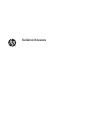 1
1
-
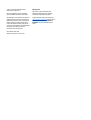 2
2
-
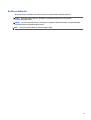 3
3
-
 4
4
-
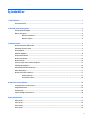 5
5
-
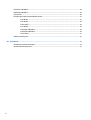 6
6
-
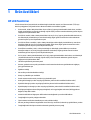 7
7
-
 8
8
-
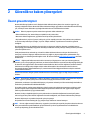 9
9
-
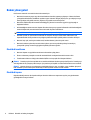 10
10
-
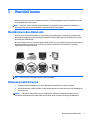 11
11
-
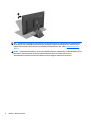 12
12
-
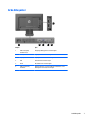 13
13
-
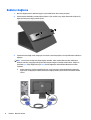 14
14
-
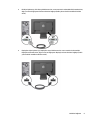 15
15
-
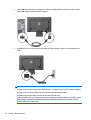 16
16
-
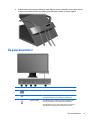 17
17
-
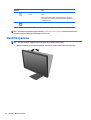 18
18
-
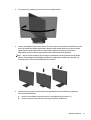 19
19
-
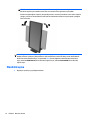 20
20
-
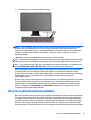 21
21
-
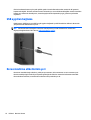 22
22
-
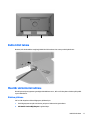 23
23
-
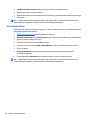 24
24
-
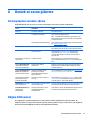 25
25
-
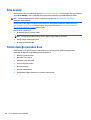 26
26
-
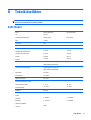 27
27
-
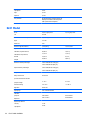 28
28
-
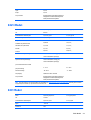 29
29
-
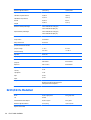 30
30
-
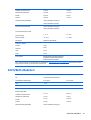 31
31
-
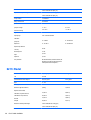 32
32
-
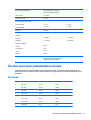 33
33
-
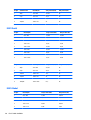 34
34
-
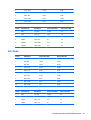 35
35
-
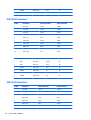 36
36
-
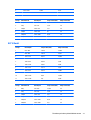 37
37
-
 38
38
-
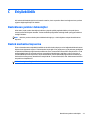 39
39
HP EliteDisplay E201 20-inch LED Backlit Monitor Kullanici rehberi
- Tip
- Kullanici rehberi
- Bu kılavuz aynı zamanda aşağıdakiler için de uygundur:
-
- EliteDisplay E221 21.5-inch LED Backlit Monitor
- EliteDisplay E221i 21.5-inch IPS LED Backlit Monitor
- EliteDisplay E231 23-inch LED Backlit Monitor
- EliteDisplay E231e 23-in IPS LED Backlit Monitor
- EliteDisplay E231i 23-in IPS LED Backlit Monitor
- EliteDisplay E241e 24-in IPS LED Backlit Monitor
- EliteDisplay E241i 24-in IPS LED Backlit Monitor
- EliteDisplay E271i 27-inch IPS LED Backlit Monitor
İlgili makaleler
-
HP Z Display Z23i 23-inch IPS LED Backlit Monitor Kullanici rehberi
-
HP ZR2330w 23-inch IPS LED Backlit Monitor Kullanici rehberi
-
HP ProDisplay P222va 21.5-inch Monitor Kullanici rehberi
-
HP EliteDisplay E220t 21.5-inch Touch Monitor Kullanici rehberi
-
HP Compaq LA2206x 21.5 inch LED Backlit LCD Monitor Kullanici rehberi
-
HP Compaq LA2206xc 21.5-inch Webcam LCD Monitor Kullanici rehberi
-
HP Value 24-inch Displays Kullanici rehberi
-
HP Z Display Z27i 27-inch IPS LED Backlit Monitor Kullanici rehberi
-
HP Z24nq 23.8-inch Narrow Bezel IPS Display Kullanici rehberi
-
HP Compaq LA2405x 24-inch LED Backlit LCD Monitor Kullanici rehberi